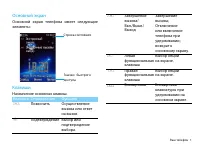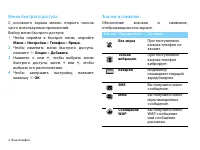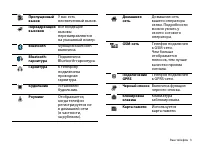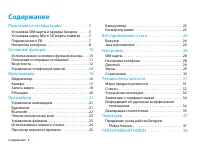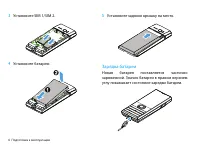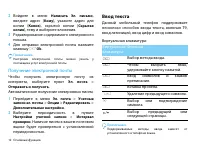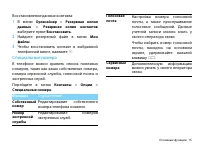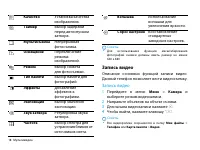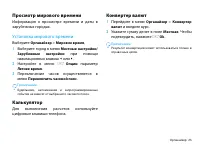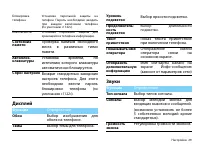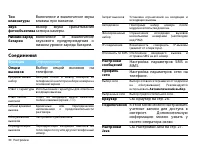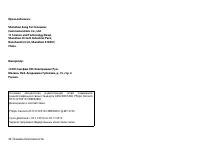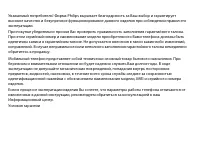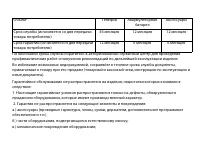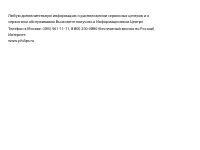Смартфоны Philips Xenium X513 - инструкция пользователя по применению, эксплуатации и установке на русском языке. Мы надеемся, она поможет вам решить возникшие у вас вопросы при эксплуатации техники.
Если остались вопросы, задайте их в комментариях после инструкции.
"Загружаем инструкцию", означает, что нужно подождать пока файл загрузится и можно будет его читать онлайн. Некоторые инструкции очень большие и время их появления зависит от вашей скорости интернета.
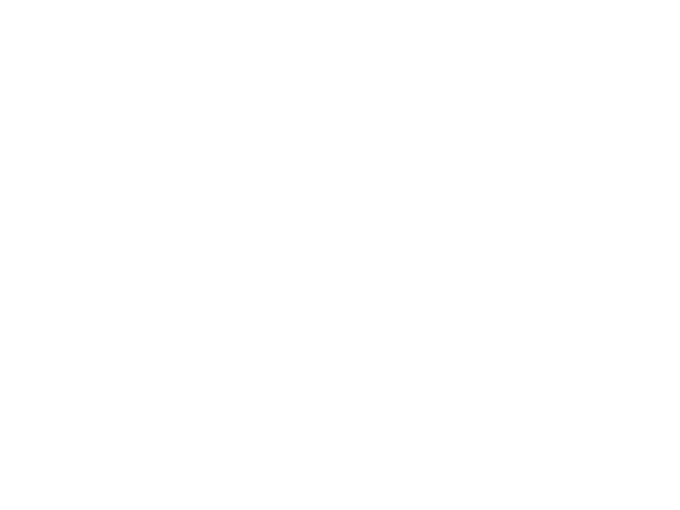
8
Подготовка к эксплуатации
Установка MobilePhoneTools на ПК
1
Вставьте входящий в комплект поставки
диск в оптический привод ПК.
2
Запустите программу autorun.exe.
3
Следуйте инструкциям, и установка начнется
автоматически.
4
После установки ПО, войти в папку с
приложением (по умолчанию C:\Program
Files\Mobile Phone Tools). Далее открыть
подпапку "USB_Driver" и запустить установку
дополнительных драйверов с помощью
ярлыка InstallDriver.exe.
Подключение телефона к ПК
1
Подключите телефон к ПК при помощи
входящего в комплект USB-кабеля или через
Bluetooth.
2
При подключении через USB выберите на
телефоне
COM-порт
.
3
Дважды щелкните мышкой на ПК значок
MobilePhoneTools, после чего появится
значок подключения.
Настройка телефона
Телефон можно настроить в соответствии со
своими предпочтениями.
Установка времени и даты
1
Перейдите с основного экрана в
Меню
>
Настройки
>
Телефон
>
Время и дата
.
2
Выберите пункт
Настроить время
/
дату
:
Чтобы выбрать нужное значение, введите
цифры с клавиатуры или удерживайте
нажатой навигационную клавишу
+
или
-
.
Настройки SIM
1
Телефон должен быть включен. При
необходимости введите PIN-код.
2
Перейдите в меню
Настройки
>
SIM-карты
>
Две SIM
>
Настройки слота 1/2
, имя SIM-карты.
3
Переключение SIM (выбор Первичной SIM-
карты): SIM1 или SIM2.
4
Перейдите в меню
Настройки SIM
>
В этом
меню вы можете выбрать режим работы
телефона
, с одной либо двумя SIM-картами
одновременно.
Содержание
- 2 Основной экран; Назначение основных клавиш.; Блокировка
- 3 Меню быстрого доступа; Значки Определение
- 5 Содержание
- 6 Подготовка к эксплуатации; Снимите заднюю крышку.
- 7 Установите заднюю крышку на место.; Зарядка батареи
- 8 Откройте крышку отсека карты памяти.; Подключение к ПК
- 9 Установка MobilePhoneTools на ПК; Настройка телефона; Установка времени и даты; Перейдите с основного экрана в; Настройки SIM; Перейдите в меню; В этом
- 10 Профили; Чтобы включить профиль, перейдите в меню
- 11 Основные функции; Вызов; Прием и завершение вызовов; Опции
- 12 Использование функции быстрого набора; Получение и отправка сообщений; Отправка SMS-сообщения
- 13 Получение электронной почты; Ввод текста; Функция
- 14 Управление телефонной книгой; Добавление нового контакта; Метод ввода
- 15 Поиск контакта
- 16 Специальные номера
- 17 Мультимедиа; Медиаплеер; AAC; Воспроизведение музыки
- 18 Камера; Фотосъемка; Меню; Просмотр фотографий; Просмотр изображений; Настройка камеры; Значок Опция
- 19 Запись видео
- 20 Просмотр видео; Нажмите; Настройки записи видео; При включенной записи видео нажмите
- 21 Прослушивание радиостанции
- 22 Органайзер; Управление календарем; Создание списка текущих дел; Будильник; Установка будильника
- 23 Остановка будильника; Bluetooth; Подключение к Bluetooth-устройству
- 24 Чтение электронных книг; Начало чтения электронной книги; Управление файлами; Использование файлов
- 25 Обмен файлами; Использование черного списка; Включение черного списка
- 26 Просмотр мирового времени; Установка мирового времени; Калькулятор
- 27 Веб-приложения и Java; Браузер; Установка стартовой страницы
- 28 Настройки Java
- 29 Настройки; Настройки телефона
- 30 Дисплей
- 31 Соединения
- 32 Техника безопасности; Меры предосторожности
- 33 Советы
- 34 Устранение неполадок
- 35 Заявление о товарных знаках
- 36 Декл
- 38 Подсказки; На; Без звука
- 40 ГАРАНТИЙНЫЙ ТАЛОН; подпись покупателя